УВАГА! Цю статтю переклала виконаний не людиною, а за допомогою програми машинного перекладу, розробленої корпорацією Майкрософт. Корпорація Microsoft пропонує вам, перекладені як людьми, так і засобами машинного перекладу, щоб у вас була можливість ознайомитися з цієї статті? KB рідною мовою. Однак переклав комп'ютер, не завжди бездоганна. Вона може містити лексичні, синтаксичні та граматичні помилки, подібно до того як іноземець, спілкуючись вашою мовою. Корпорація Майкрософт не несе відповідальності за неточності, помилки або шкоду, заподіяну в результаті неправильного перекладу або його використання. Корпорація Microsoft часто оновлює програму машинного перекладу.
Дивитися вихідну статтю англійською мовою:
Всі продукти
Важливо. Дана стаття містить відомості про те, як знизити рівень безпеки або відключити функції безпеки на комп'ютері. Ці зміни вносяться для усунення певної проблеми. Перш ніж вносити ці зміни, рекомендується оцінити ризики, пов'язані з ними в конкретному середовищі. При реалізації цього методу обходу прийміть всі доступні заходи для додаткового забезпечення безпеки системи.
симптоми
При спробі запуску комп'ютера, можуть виникнути одне або декілька з наступних ситуацій:
- Комп'ютер не запускається в звичайному режимі, Але тільки в безпечному Mode.You не можна використовувати функцію «Відновлення системи».
Причина
Таке трапляється, коли Norton Antivirus 2001 встановлений на вашому комп'ютері.
Рішення
Попередження Цей спосіб може зробити комп'ютер або мережу більш вразливою для атак зловмисників і проникнення вірусів або інших шкідливих програм. Корпорація Майкрософт не рекомендує використовувати цей спосіб, але в разі необхідності, застосовуючи даний спосіб, Ви дуже ризикуєте. Використовуйте цей метод виключно на свій страх і ризик.
Примітка. Антивірусні програми призначені для захисту комп'ютера від вірусів. Не слід завантажувати або відкривати файли з джерел, яким ви не довіряєте, відвідувати не довірені веб-вузли, або відкривати вкладення електронної пошти, якщо антивірусна програмавідключена.
Додаткові відомості про комп'ютерні вірусиклацніть номер статті в базі знань Майкрософт:Щоб обійти цю проблему, вимкніть функцію автозахисту Norton AntiVirus 2001 року в групі автозавантаження. Щоб зробити це, виконайте наступні дії.
- Перезавантажте комп'ютер в безпечному режимі.
- Натисніть кнопку Пускі виберіть команду виконати.
- В полі відкритивведіть msconfig і натисніть кнопку ОК.
- Виберіть пункт вибірковий запуск.
- Клацніть, щоб очистити NAVAP на вкладці статичні VxD. VxDвстановіть прапорець і натисніть кнопку ОК. зніміть прапорець Norton Auto Protectі натисніть кнопку ОК.
- Перезавантажте комп'ютер у звичайному режимі.
Якщо з якихось причин запуск операційної системи windows утруднений, відбувається збій, або виникає інша помилка, пов'язана з ускладненням роботи в нормальному режимі windows. В цьому випадку приходить на допомогу безпечний режим. Він створений спеціально для налагодження роботи системи. У ньому зібрано багато додаткові функціїі на нього майже не впливає основний режим роботи системи.
Як потрапити в безпечний режим windows
Для того щоб потрапити в безпечний режим windowsвиконуємо наступні кроки.
1. При запуску комп'ютера періодично натискаємо клавішу F8 до появи - (Меню додаткових варіантів завантаження windows.)
2.Вибіраем за допомогою стрілок на клавіатурі рядок (Безпечний режим) і натискаємо клавішу Enter.
3. Далі вас запитають, в яку операційну систему запустити в безпечному режимі? Вибираємо потрібну і натискаємо клавішу Enter. Якщо у вас встановлена одна ОС windows, ні чого вибирати не треба, просто натискаємо Enter.
4. Чекаємо завантаження Безпечного режиму. Вибираємо користувача, за допомогою якого потрібно увійти в систему.
5.Появітся повідомлення "Windows працює в безпечному режимі ..." Натискаємо на кнопку ОК.

6. Вітаю, ви зайшли в безпечний режим Windows. Тепер ви можете виконувати маніпуляції з відновлення працездатності нормального режиму роботи операційної системи.
Для чого потрібен безпечний режим windows при ремонті комп'ютера.
Безпечний режим ця та лазівка за допомогою, якої можна потрапити в операційну систему при її збої. Припустимо, операційна система windows звичайнимспособом не запускається.
Відновлення стабільності роботи за допомогою методу описаного в статті - Запуск комп'ютера з останніми працездатними параметрами windows. Теж не допомагає.
В такому випадку якщо вхід в безпечний режим відбувається вдало. Те за допомогою нього, можна застосувати такі методи як, відновлення системи або команду CHKDSK. І вже після, спробує запуститися в нормальному режимі.
Після оновлення операційної системи як Windows 7, так і Windows 10, користувачі можуть зіткнутися з несправністю, коли комп'ютер завантажується тільки в безпечному режимі. Причиною такої неполадки можуть бути різні чинники. Однак способи її вирішення діючі.
Деактивация безпечного режиму
Часто комп'ютер завантажується тільки в безпечному режимі через активну настройки. Щоб змінити варіанти завантаження, варто виконати наступне:
- Тиснемо «Win + R» і вводимо «msconfig».
- Відкриється вікно конфігурації системи. Переходимо у вкладку «Завантаження» і знімаємо позначку «Безпечний режим».
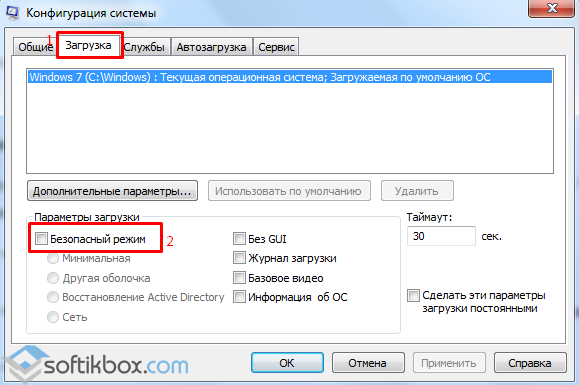
- Перезавантажуємо комп'ютер.
Якщо причина була тільки в активності настройки, то система завантажиться в звичайному режимі.
конфлікт відеодрайвера
Після переходу на Windows 10 багато користувачів, особливо старих ПК, запустили оновлення драйверів. Якщо на вашому ноутбуці встановлена і дискретна, і інтегрована відеокарта, може виникнути конфлікт драйверів. Це виникає через те, що для інтегрованої відеокарти Microsoft розробила універсальний драйвер. Він встановлюється за умовчанням і без попередження користувача, коли старий драйверще продовжує нормально працювати. Тому, щоб виправити таку неполадку, варто виконати наступні дії:
- Тиснемо «Пуск», «Панель управління» і, при режимі «Дрібні значки», вибираємо «Диспетчер пристроїв». Або натискаємо «Система» і вибираємо потрібний пункт.
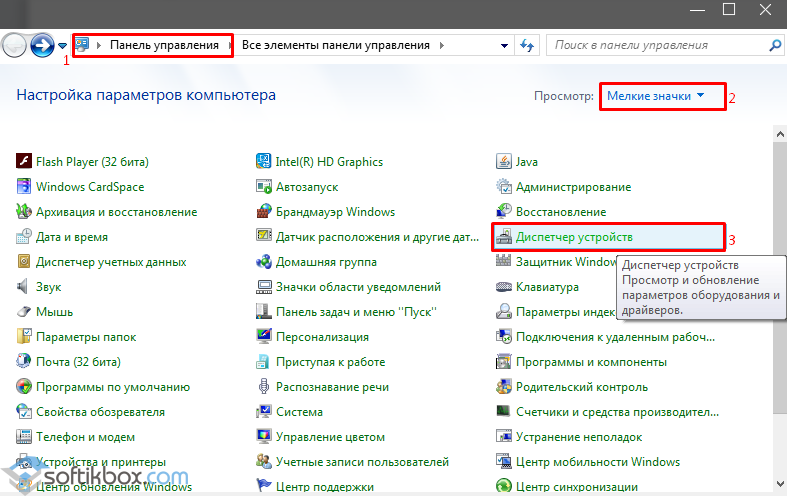
- Відкриється нове вікно. Вибираємо «Відеоадаптери», натискаємо правою кнопкоюі натискаємо «Властивості».
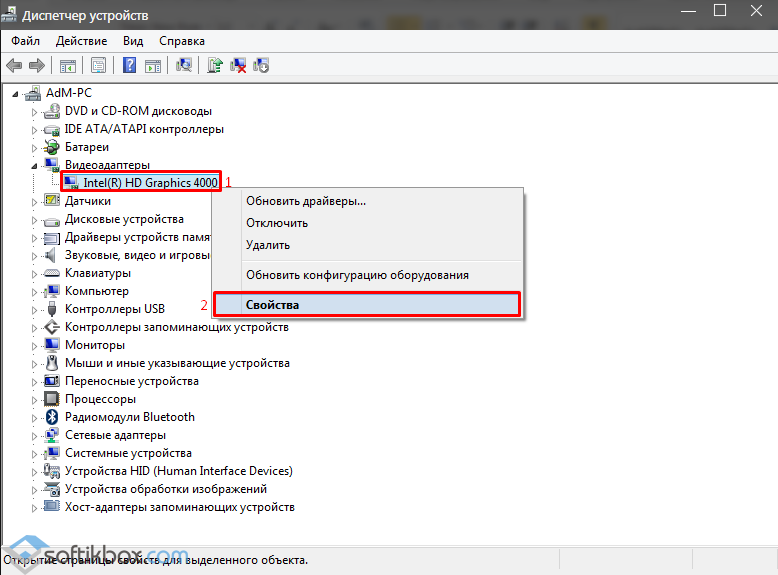
- Відкриється нове вікно. Переходимо у вкладку «Драйвер» і натискаємо «Видалити».
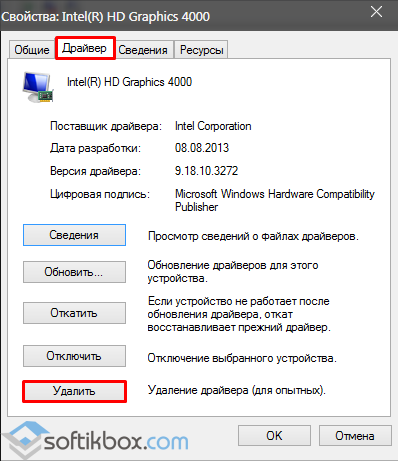
- Перезавантажуємо систему. Windows запуститься в звичному режимі. Переходимо на сайт виробника відеокарти і викачуємо свіжі драйвера.
дія антивіруса
Спробуйте відключити антивірус або прибрати його з автозавантаження.
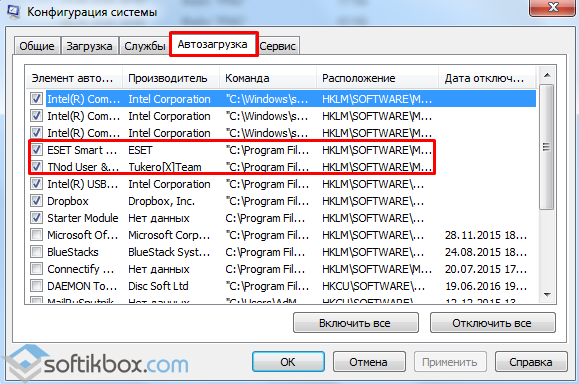
програми автозавантаження
Завантаженні комп'ютера може заважати не тільки шкідлива програма, Але і софт, розроблений третьою. Варто зайти в розділ автозавантаження і по черговості відключити програми, щоб виключити ймовірність перешкоди нормальному старту.
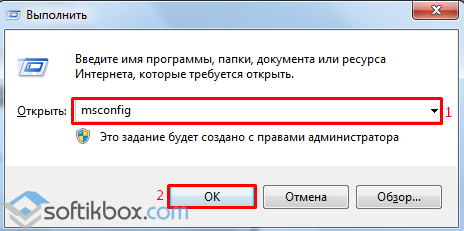
Вибираємо вкладку «Служби», а потім «Автозавантаження».
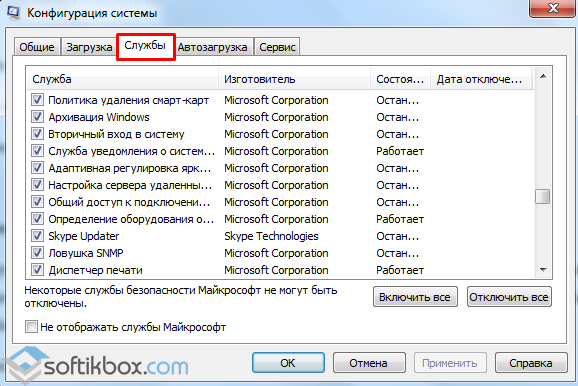
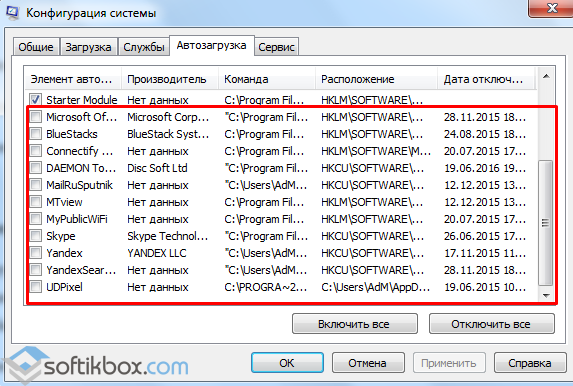
відключаємо непотрібні службиі програми.
биті сектора
Якщо ваш комп'ютер завантажується виключно в безпечному режимі, варто перевірити вінчестер на наявність битих секторів. Для визначення битих секторів можна скачати програму, або запустити перевірку через командний рядок. Для цього виконуємо наступне:
- Тиснемо «Win + R» і вводимо «cmd».

- В консолі вводимо «chkdsk З: / f», де «С» - буква диска, а «f» - виправлення помилок.
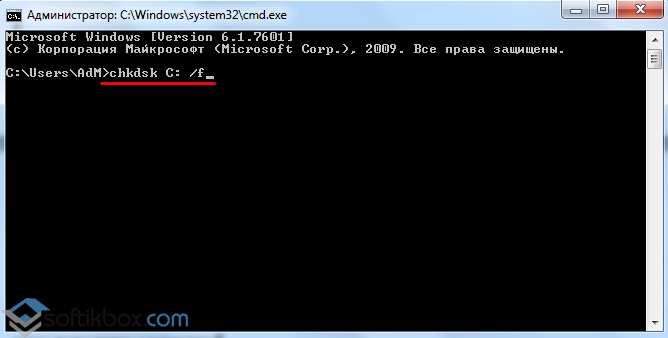
Після сканування системи необхідно перезавантажити комп'ютер.
Комп'ютер включається тільки в безпечному режимі
У деяких випадках користувачі стикаються з проблемою, коли комп'ютер завантажується тільки в безпечному режимі. Очевидно, що її треба вирішувати.
Сенс цього режиму полягає в тому, що при виникненні проблем користувач міг побачити хоч щось на екрані і спробувати усунути помилки. Якщо просто перезавантажувати комп'ютер, система сама не вилікується.
Перш за все, потрібно згадати, що було перед появою проблеми:
, Перехід по рекламному банеру в інтернеті, зміна налаштувань будь-якого пристрою, зміна системи, наприклад, підключення додаткового жорсткого дискаі т.п.
Додатки. Зайдіть в Панель управління, потім Установка і видалення програм і усуньте ту, яка викликала неполадки. Важливо знати, що деякі утиліти з сайту не видаляються в безпечному режимі, так як в ньому системний Windows Installer має обмежену функціональність. В цьому випадку можна через Пошук і Додаткові параметри, Знайти цей файл на Диску С і видалити його.
Є й інше кошти: Пуск, потім Виконати, в рядку наберіть msconfig і підтвердіть. У вікні настройки системи відкрийте вкладку Автозавантаження та зніміть мітки з тих пунктів, які здаються вам проблемними.
Потім зайдіть в Диспетчер пристроїв. Там ви побачите пункти, які позначені жовтими запитання чи знаками оклику. цих пристроїв. Червоний знак оклику може означати, що пристрій просто відключено. Якщо після цього проблема залишається, спробуйте прибрати його з системи, потім натисніть оновити конфігурацію устаткування.
Для початку пройдіть по шляху автоматичного визначення. Якщо результату не буде, в майстра виберіть Установка з вказаного місця, потім Я сам виберу драйвер, вкажіть шлях до нього. Якщо є диск з ними, він стане в нагоді. В іншому випадку їх можна знайти на сайті виробника.
До початку всіх дій обов'язково перевірте, чи є в дисководах диски, при наявності витягніть їх, також відключіть всі флешки і інші зовнішній пристрої.
